Πρόγραμμα περιήγησης χωρίς διαφημίσεις και αναδυόμενα παράθυρα. Τρόποι για να βοηθήσετε στην κατάργηση διαφημίσεων στο πρόγραμμα περιήγησης Yandex
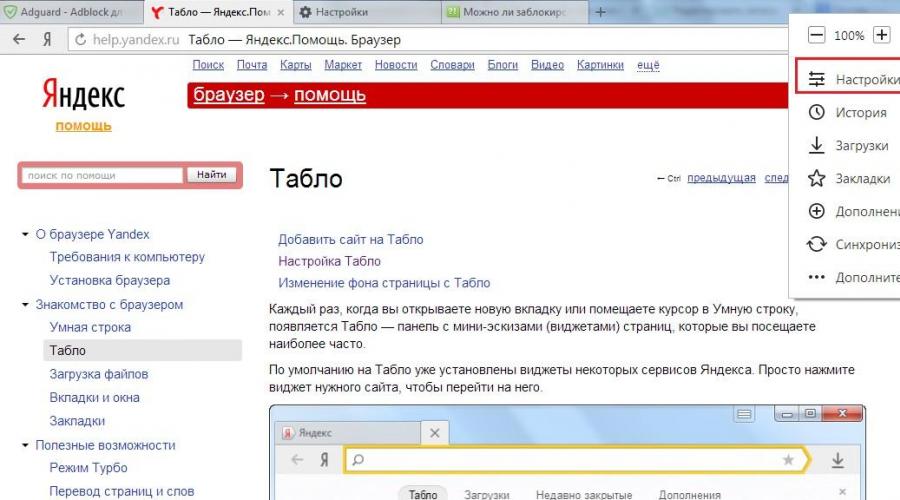
Διαβάστε επίσης
Δεν ξέρω για εσάς, αλλά μόλις άρχισα να το χρησιμοποιώ Το πρόγραμμα περιήγησης Yandex. Τα χέρια μου απλά δεν έφτασαν, κάθισε, δοκίμασε το. Είμαι γενικά ικανοποιημένος με τα αποτελέσματα, αρκετά έξυπνος και δεν υπάρχουν προβλήματα στη χρήση. Διάβασα την τεκμηρίωση, και μάλιστα κριτικές στα φόρουμ, από πολλές απόψεις συμφωνώ ότι είναι ένα αντίγραφο του Google Chrome. Ωστόσο, η Yandex έκανε ένα τέτοιο βήμα και δεδομένου ότι οι άνθρωποι το χρησιμοποιούν, το πρόβλημα της διαφήμισης, όπως πάντα, παραμένει επίκαιρο.
Εντάξει, δεν θα το τραβήξω έξω, από τον τίτλο μάλλον έχετε ήδη καταλάβει ότι σήμερα θα μιλήσουμε
Αρχικά, ας επισημάνουμε τρόπους που μπορούν να μας βοηθήσουν:
- Αποκλεισμός και προστασία από ηλεκτρονικό ψάρεμα και κακόβουλο λογισμικό.
- Χρήση του πρόσθετου Adblock.
- Χρησιμοποιώντας το πρόσθετο Adguard για να αποκλείσετε αναδυόμενα παράθυρα, banner και κάθε είδους ενοχλητικά στοιχεία.
Προχωρώντας στην παρακολούθηση του βίντεο, το οποίο δείχνει τη χρήση αυτών των μεθόδων:
Πρώτα πρέπει να μεταβείτε στο ίδιο το πρόγραμμα περιήγησης. Μετά από αυτό, στην επάνω δεξιά γωνία βρίσκουμε το κουμπί "Ρυθμίσεις προγράμματος περιήγησης Yandex". Κάντε κλικ σε αυτό και επιλέξτε "Ρυθμίσεις" από την αναπτυσσόμενη λίστα.

Αφού εισαγάγετε τις ρυθμίσεις, αναζητήστε την προστασία των προσωπικών δεδομένων του στοιχείου και επιλέξτε το πλαίσιο «Ενεργοποίηση προστασίας έναντι phishing και κακόβουλου λογισμικού». Συμβαίνει ότι αυτό το πλαίσιο ελέγχου έχει οριστεί από προεπιλογή, κάτι που είναι καλό.

Για να μην επιβραδύνετε το ρομπότ του υπολογιστή σας, πρέπει τώρα να αποκλείσετε τα banner flash και τις διαφημίσεις βίντεο. Μεταβείτε στις ρυθμίσεις, όπως ήδη περιγράφηκε παραπάνω και βρείτε την καρτέλα πρόσθετα. Στα πρόσθετα, αναζητήστε ένα όνομα όπως "Φλας banner και αποκλεισμός βίντεο" και κάντε κλικ στην ενεργοποίηση.

Το πρόγραμμα περιήγησης είναι πλέον πλήρως λειτουργικό και μπορεί να αποκλείσει πλήρως. Σε ορισμένες περιπτώσεις, αυτή η μέθοδος είναι αρκετή με το κεφάλι. Τον πρώτο δυνατό τρόπο προστασίας από τη διαφήμιση, χρησιμοποιήσαμε. Ας περάσουμε στο επόμενο.
Χρήση του πρόσθετου Adblock
Εάν θέλετε να χρησιμοποιήσετε αυτό το πρόσθετο, προτείνω να απενεργοποιήσετε το πρόσθετο «Flash Banner and Video Blocker», για το οποίο γράφτηκε παραπάνω.
Για να εξοικειωθείτε πλήρως με το Adblock και πώς να το εγκαταστήσετε στο πρόγραμμα περιήγησης Yandex, μεταβείτε στο άρθρο:. Ειδικά, για να μην υπάρχει πολύ σκαρίφημα, ξεχώρισα το πλήρες άρθρο για όλους τους φυλλομετρητές.
Χρησιμοποιώντας το πρόσθετο Adguard για να αποκλείσετε αναδυόμενα παράθυρα, banner και κάθε είδους ενοχλητικά στοιχεία
Έτσι, φτάσαμε στον τρίτο τρόπο, πώς να αφαιρέσετε διαφημίσεις στο πρόγραμμα περιήγησης Yandex. Στο Διαδίκτυο σχετικά με αυτό το πρόσθετο, μπορείτε να βρείτε πολλά ενδιαφέροντα πράγματα. Μπορείτε να κάνετε λήψη ως πρόσθετο ή να εγκαταστήσετε ολόκληρο το πρόγραμμα. Σύμφωνα με αυτή τη μέθοδο, δηλαδή πώς, έγραψα ένα ολόκληρο ογκώδες άρθρο. Το οποίο προτείνω να παρακολουθήσετε και να γνωρίσετε
Από τότε που το Διαδίκτυο έχει μπει σταθερά στη ζωή μας, η διαφήμιση έχει μπει και στο Διαδίκτυο. Η διαφήμιση είναι η κινητήρια δύναμη των πωλήσεων, του εμπορίου, επομένως υπάρχει πολλή και ποικίλη. Δεδομένου ότι υπάρχουν πολλές ενοχλητικές, viral διαφημίσεις, πρέπει να αναζητήσετε τρόπους να το αντιμετωπίσετε. Και σήμερα έχουμε εξετάσει και κατανοήσει τέτοιες μεθόδους πώς να αφαιρέσετε διαφημίσεις στο πρόγραμμα περιήγησης Yandex.
Για άνετη χρήση του Διαδικτύου σε αυτή την περίπτωση, πρέπει να απενεργοποιηθεί με ειδικούς τρόπους.
Τύποι διαφήμισης
Ανάλογα με αυτό, παρεμβαίνουν σε μικρότερο ή μεγαλύτερο βαθμό.
Πού θα ήταν ιδιαίτερα βολικό το χαρακτηριστικό μπλοκαρίσματος τέτοιου υλικού;
Για προφανείς λόγους, η πιο παρεμβατική διαφήμιση τοποθετείται σε ιστότοπους που παρέχουν πρόσβαση σε δωρεάν αδειοδοτημένο περιεχόμενο - αυτός είναι ο τρόπος με τον οποίο οι κάτοχοι πόρων ανακτούν το κόστος του.
Πρόκειται για διαδικτυακούς κινηματογράφους, μουσικούς καταλόγους για λήψη.
Αν και οι λόγοι για την τοποθέτηση τέτοιου περιεχομένου από τους δημιουργούς είναι κατανοητοί, εντούτοις, μερικές φορές παρεμβαίνει στη χρήση του πόρου. Γι' αυτό πρέπει να το απενεργοποιήσετε.
κινδύνους
Γιατί είναι τόσο σημαντικό να το απενεργοποιήσετε και να το αποκλείσετε όποτε είναι δυνατόν;
Η παρουσία ενός τεράστιου όγκου τέτοιου περιεχομένου στον ιστότοπο οδηγεί σε:
Άλλες αρνητικές πτυχές της παρουσίας ενός τεράστιου όγκου διαφημιστικού περιεχομένου σε κάθε χρήστη μπορούν να καθορίσουν μόνοι τους.

Οφέλη τερματισμού λειτουργίας
Τι θα συμβεί εάν εξακολουθείτε να απενεργοποιείτε τις διαφημίσεις στο πρόγραμμα περιήγησης χρησιμοποιώντας ειδικούς αλγόριθμους, λειτουργίες και εφαρμογές;
Επιπλέον, είναι αδύνατο να αφαιρέσετε ή να αποκλείσετε διαφημίσεις που βρίσκονται νόμιμα στον ιστότοπο, ενσωματωμένες στον κώδικά του.
Για παράδειγμα, μιλάμε για αυτοκινούμενες κορδέλες κατά μήκος των άκρων της οθόνης, οι οποίες βρίσκονται σε πολλούς ιστότοπους διαδικτυακών κινηματογραφικών αιθουσών.
Η ενεργοποίηση του αποκλειστή παρέχει τα ακόλουθα πλεονεκτήματα:
- Μεγαλύτερη ευκολία χρήσης του ιστότοπου.
- Μεγάλη προστασία από ιούς (αν και, φυσικά, όχι απόλυτη).
- Λιγότερο φορτίο στο πρόγραμμα περιήγησης και στη CPU.
- Επιτάχυνση φόρτωσης σελίδας.
Είναι πολύ σημαντικό να αποκλείονται οι ημι-νόμιμες διαφημίσεις, οι οποίες αποτελούν τον μεγαλύτερο κίνδυνο, καθώς συχνά οδηγούν σε ιστότοπους που περιέχουν κακόβουλο περιεχόμενο. Και οι αποκλειστές κάνουν εξαιρετική δουλειά με αυτό.

Τύποι τερματισμού λειτουργίας
Ανάλογα με τους αλγόριθμους της εργασίας τους, οι αποκλειστές ενεργούν διαφορετικά. Οι πιο συνηθισμένες ενέργειες είναι:
Σε διαφορετικές περιπτώσεις, μπορούν να συνδυαστούν και να περιλαμβάνουν πρόσθετα στοιχεία για ευκολία.

Επαναφορά
Επαναφέρετε τις ρυθμίσεις του προγράμματος περιήγησής σας για να απαλλαγείτε από αυτό.
Με αυτήν τη μέθοδο χρήσης, το πλεονέκτημα είναι ότι οι κωδικοί πρόσβασης, οι φόρμες αυτόματης συμπλήρωσης, οι σελιδοδείκτες και άλλα δεν χάνονται - αλλάζουν τα χαρακτηριστικά της λειτουργίας του προγράμματος περιήγησης, αλλά όχι τα περιεχόμενά του.
Χρώμιο
Το πρόγραμμα περιήγησης προστατεύεται αρκετά καλά από το πρόβλημα, αλλά εμφανίζεται και ενοχλητικό περιεχόμενο σε αυτό.
Κάντε τα εξής:
- Στην επάνω δεξιά γωνία, βρείτε το κουμπί με την εικόνα τριών οριζόντιων λωρίδων και κάντε κλικ σε αυτό.
- Στο αναπτυσσόμενο μενού, βρείτε το στοιχείο Ρυθμίσεις και μεταβείτε σε αυτό.

- Η σελίδα θα ανανεωθεί- κάντε κλικ σε έναν ελεύθερο χώρο και μετακινηθείτε προς τα κάτω στη στάση.
- Βρείτε ένα κουμπί Επιπρόσθετες ρυθμίσειςκαι κάντε κλικ σε αυτό?
- Στη λίστα πρόσθετων παραμέτρων με δυνατότητα διαμόρφωσης που ανοίγει, βρείτε το στοιχείο Επαναφορά ρυθμίσεων και κάντε κλικ σε αυτό.
- Δώστε επιβεβαίωση των ενεργειών σας στο αναδυόμενο παράθυρο που ανοίγει.

- Κάντε κλικ στο κουμπί Επαναφορά και περιμένετε να τελειώσει η διαδικασία.
- Φορτώστε ξανά το πρόγραμμα περιήγησής σας.
Yandex
Δεδομένου ότι έχει έναν κινητήρα που είναι σχεδόν εντελώς παρόμοιος με τον Chrome, η αρχή της απενεργοποίησης κακόβουλων επεκτάσεων μέσω επαναφοράς εργοστασιακών ρυθμίσεων είναι η ίδια εδώ:
- Κάντε κλικ στο κουμπί με τρεις κάθετες λωρίδες και μεταβείτε στο στοιχείο Ρυθμίσεις στο αναπτυσσόμενο μενού.

- Κάντε κύλιση προς τα κάτω στη σελίδα και κάντε κλικ στο Εμφάνιση σύνθετων ρυθμίσεων;

- Βρείτε το κουμπί στο κάτω μέρος Επαναφορά ρυθμίσεωνκαι κάντε κλικ σε αυτό?

- Δώστε επιβεβαίωση των ενεργειών σας, περιμένετε να ολοκληρωθεί η επαναφορά.
- Τώρα επανεκκινήστε το πρόγραμμα περιήγησής σας.
firefox
Ο Firefox προστατεύεται από τέτοιο λογισμικό σε πολύ μικρότερο βαθμό, επομένως, κατά τη χρήση του, επαναφέρετε τις ρυθμίσεις - το πρώτο βήμα.
Κάντε τα εξής:
- Κάντε κλικ στο κουμπί με την εικόνα τριών οριζόντιων λωρίδων.
- Στο αναπτυσσόμενο μενού, κάντε κλικ στο εικονίδιο με ένα ερωτηματικό για κλήση βιβλιογραφικές αναφορές;
- Θα ανοίξει ένα παράθυρο βοήθειας - βρείτε τον σύνδεσμο σε αυτό Πληροφορίες αντιμετώπισης προβλημάτωνκαι ανοίξτε την ενότητα.

- Στην ενότητα που ανοίγει, βρείτε το στοιχείο Ρύθμιση του Firefox;
- Βρείτε το κουμπί Ανανέωση Firefox και κάντε κλικ σε αυτό.
- Δώστε επιβεβαίωση των ενεργειών σας.
- Περιμένετε να ολοκληρωθεί η διαδικασία και επανεκκινήστε το πρόγραμμα περιήγησής σας.

Τώρα το πρόβλημα πρέπει να λυθεί.
ΛΥΡΙΚΗ ΣΚΗΝΗ
Η αρχή είναι σημαντικά διαφορετική στην Opera:
- Στην επάνω αριστερή γωνία του παραθύρου του προγράμματος, κάντε κλικ στο κουμπί Μενού.
- Στην αναπτυσσόμενη λίστα, επιλέξτε το στοιχείο Ρυθμίσεις και μεταβείτε σε αυτό.

Με χαμηλή ταχύτητα σύνδεσης στο Διαδίκτυο, οι ενοχλητικές διαφημίσεις που εμφανίζονται μετά από κάθε κλικ μπορούν να επηρεάσουν σημαντικά την ταχύτητα της εργασίας του χρήστη στον Ιστό. Η μετάβαση σε ιστότοπους διαφήμισης και τα επακόλουθα δεκάδες αναδυόμενα παράθυρα ενοχλούν πολλούς ιδιοκτήτες προσωπικών υπολογιστών, tablet και smartphone.
Ορισμένοι χρήστες συνεχίζουν να σερφάρουν στο Διαδίκτυο χωρίς καν να σκέφτονται πώς να αποκλείσουν τις διαφημίσεις σε προγράμματα περιήγησης, στο σύστημα Android κ.λπ. Στην πραγματικότητα, σε δέκα λεπτά μπορείτε να απαλλαγείτε οριστικά από τα αναδυόμενα παράθυρα, το τυχαίο άνοιγμα τοποθεσιών και παρόμοιες παρεμβολές.
Πώς να αποκλείσετε διαφημίσεις;
Ο πρώτος τρόπος είναι πώς να αποκλείσετε διαφημίσεις σε διάφορα προγράμματα περιήγησης χρησιμοποιώντας τις εσωτερικές ρυθμίσεις του προγράμματος.
Ο δεύτερος τρόπος είναι να χρησιμοποιήσετε επεκτάσεις και πρόσθετα για προγράμματα περιήγησης.
Ο τρίτος τρόπος είναι η εγκατάσταση εξειδικευμένων προγραμμάτων σε προσωπικό υπολογιστή, tablet ή τηλέφωνο.
Εάν ο χρήστης δεν θέλει να αναφερθεί στις λεπτομέρειες σχετικά με τον τρόπο αποκλεισμού διαφημίσεων με καθέναν από τους τέσσερις τρόπους, τότε μπορείτε να σταματήσετε μόνο στο πρώτο και το δεύτερο σημείο. Οι ενσωματωμένες ρυθμίσεις του προγράμματος περιήγησης και οι πρόσθετες επεκτάσεις σάς επιτρέπουν να προστατεύεστε σχεδόν πλήρως από τη μετάβαση σε ανεπιθύμητους ιστότοπους. Αξίζει επίσης να σημειωθεί ότι οι ρυθμίσεις είναι μεμονωμένες για κάθε ένα από τα προγράμματα περιήγησης.
Πώς να αφαιρέσετε διαφημίσεις στο Chrome;
Ο χρήστης θα ανακατευθυνθεί στη σελίδα ρυθμίσεων του προγράμματος περιήγησης. Στη συνέχεια, για να κατανοήσετε πώς μπορείτε να αποκλείσετε διαφημίσεις στο Chrome, πρέπει να κάνετε κύλιση στο κάτω μέρος της σελίδας και να κάνετε κλικ στις "Σύνθετες ρυθμίσεις".

Το επόμενο βήμα είναι να αναζητήσετε "Προσωπικά δεδομένα" στη σελίδα. Στη συνέχεια, πρέπει να κάνετε κλικ στο κουμπί "Ρυθμίσεις περιεχομένου". Αφού κάνετε κλικ, θα πέσει μια λίστα όπου πρέπει να ελέγξετε το στοιχείο που αποκλείει τα αναδυόμενα παράθυρα στο πρόγραμμα περιήγησης. Στη συνέχεια, μένει μόνο να αποθηκεύσετε τις αλλαγές και να επανεκκινήσετε το πρόγραμμα περιήγησης. Έτσι, μπορείτε να αντιμετωπίσετε μια τέτοια εργασία όπως ο αποκλεισμός αναδυόμενων διαφημίσεων στο Chrome χωρίς πρόσθετα προγράμματα.
Πώς να απαλλαγείτε από διαφημίσεις στο Yandex. Πρόγραμμα περιήγησης;
Το ρωσικό πρόγραμμα περιήγησης κερδίζει δημοτικότητα μεταξύ των χρηστών του Διαδικτύου όλο και περισσότερο. Και εδώ, όπως και στο Chrome, χρησιμοποιώντας τις τυπικές ρυθμίσεις, μπορείτε να αποκλείσετε διαφημίσεις. Όπως και στο Yandex. Πρόγραμμα περιήγησης για να το κάνει; Πολύ απλό.
Πρώτα πρέπει να ανοίξετε τις ρυθμίσεις του προγράμματος περιήγησης, το εικονίδιο των οποίων βρίσκεται στην επάνω δεξιά γωνία. Στη συνέχεια, μεταβείτε στις κύριες ρυθμίσεις του προγράμματος.

Επιπλέον, για να κατανοήσετε πώς να αποκλείσετε διαφημίσεις στο Yandex.Browser, απλώς μεταβείτε στην καρτέλα "Προσωπικά δεδομένα". Και το τελευταίο βήμα είναι να επιλέξετε το πλαίσιο δίπλα στο στοιχείο που σας επιτρέπει να αποκλείσετε διαφημίσεις στο πρόγραμμα περιήγησης. Στη συνέχεια, πρέπει να αποθηκεύσετε τις ρυθμίσεις και να επανεκκινήσετε το πρόγραμμα περιήγησης.
Mozilla χωρίς διαφημίσεις
Το Mozilla είναι ένα από τα πιο δημοφιλή προγράμματα περιήγησης στον κόσμο. Χρησιμοποιείται από εκατομμύρια χρήστες του διαδικτύου. Το Chanterelle μπορεί να λειτουργήσει τόσο σε προσωπικό υπολογιστή όσο και σε tablet και ακόμη και smartphone. Τα δεδομένα συγχρονίζονται εύκολα χρησιμοποιώντας έναν μόνο λογαριασμό.
Όμως, όπως όλα τα προγράμματα περιήγησης, το Mozilla δεν προστατεύεται από αναδυόμενες διαφημίσεις. Πώς να αποκλείσετε ενοχλητικές διαφημίσεις στο πρόγραμμα περιήγησης χωρίς πρόσθετα προγράμματα; Αυτή η ερώτηση τίθεται από πολλούς χρήστες.
Το πρώτο βήμα είναι να μεταβείτε στις ρυθμίσεις του προγράμματος μέσω ενός εξειδικευμένου εικονιδίου στην επάνω δεξιά γωνία. Στη συνέχεια, πρέπει να κάνετε κλικ στο κουμπί "Ρυθμίσεις". Στη συνέχεια, το πρόγραμμα περιήγησης θα ανοίξει ένα νέο παράθυρο διαλόγου μπροστά στον χρήστη και με διάφορες επιλογές.

Εδώ ο χρήστης πρέπει να μεταβεί στην καρτέλα "Περιεχόμενο" και να επιλέξει το πλαίσιο δίπλα στο στοιχείο που αποκλείει τα αναδυόμενα παράθυρα στο πρόγραμμα περιήγησης. Μετά από αυτό, μένει μόνο να αποθηκεύσετε τις αλλαγές και να επανεκκινήσετε το πρόγραμμα.
Αφαίρεση διαφημίσεων στην Opera
Μπορείτε να προστατευθείτε από αναδυόμενες διαφημίσεις στο Opera χωρίς να εγκαταστήσετε πρόσθετα προγράμματα και επεκτάσεις. Για να το κάνετε αυτό, πρέπει να ανοίξετε το μενού του προγράμματος περιήγησης κάνοντας κλικ στο εικονίδιο "Opera" στην επάνω αριστερή γωνία. Στη συνέχεια, επιλέξτε "Ρυθμίσεις" από την προτεινόμενη λίστα.

Μετά από αυτό, στο παράθυρο που εμφανίζεται, κάντε κλικ στο στοιχείο "Ιστότοποι" και μετακινηθείτε στη σελίδα στην ομάδα "Αναδυόμενα παράθυρα". Στη συνέχεια, επιλέξτε το πλαίσιο δίπλα στο στοιχείο που αποκλείει εντελώς τα αναδυόμενα παράθυρα στο πρόγραμμα περιήγησης. Αποθηκεύστε τις ρυθμίσεις και επανεκκινήστε το πρόγραμμα περιήγησης.
Αξίζει επίσης να σημειωθεί ότι η Opera κυκλοφόρησε μια έκδοση του προγράμματος περιήγησης που έχει ήδη ενσωματωμένη λειτουργία αποκλεισμού διαφημίσεων.
Το ADBlock είναι η καλύτερη επέκταση για τον αποκλεισμό διαφημίσεων σε προγράμματα περιήγησης
Οι χρήστες του Διαδικτύου ενοχλούνται όχι μόνο από τα αναδυόμενα παράθυρα, αλλά και από τις διαφημίσεις που ανακατευθύνουν σε ιστότοπους τρίτων. Για να αντιμετωπίσετε αυτό το πρόβλημα, οι κανονικές δυνατότητες των προγραμμάτων περιήγησης, δυστυχώς, δεν μπορούν. Σε τέτοιες περιπτώσεις, εξωτερικές επεκτάσεις και πρόσθετα έρχονται στη διάσωση, σχεδιασμένα ειδικά για να μπλοκάρουν διαφημίσεις αυτού του είδους.
Μία από τις πιο κοινές επεκτάσεις προγράμματος περιήγησης για να απαλλαγείτε από διαφημίσεις είναι το AdBlock. Η εύρεση αυτού του πρόσθετου για οποιοδήποτε από τα προγράμματα περιήγησης είναι αρκετά απλή.
Ο χρήστης πρέπει να ανοίξει το κατάστημα επεκτάσεων για ένα συγκεκριμένο πρόγραμμα περιήγησης. Εισαγάγετε το AdBlock στη γραμμή αναζήτησης. Στη συνέχεια, ανοίξτε την πρόσθετη κάρτα, κάντε κλικ στο κουμπί εγκατάστασης και συμφωνήστε με όλες τις απαιτήσεις.
Μετά από αυτό, η επέκταση θα ληφθεί αυτόματα και θα εγκατασταθεί στο πρόγραμμα περιήγησης. Το επόμενο βήμα είναι η επανεκκίνηση του προγράμματος περιήγησης. Στη συνέχεια, μπορείτε να παρατηρήσετε ένα νέο εικονίδιο που εμφανίστηκε στη γραμμή ρυθμίσεων του προγράμματος.

Το κύριο πλεονέκτημα της επέκτασης είναι η δυνατότητα απενεργοποίησής της χωρίς να την αφαιρέσετε εντελώς. Αρκεί να κάνετε κλικ στο εικονίδιο του πρόσθετου και να αναστείλετε προσωρινά την εργασία του.
AdGuard για υπολογιστή
Τι γίνεται όμως αν έχετε εγκατεστημένα πολλά προγράμματα περιήγησης στον υπολογιστή σας και δεν θέλετε να αναζητήσετε επέκταση για το καθένα. Η απάντηση είναι απλή - εγκαταστήστε ένα πρόγραμμα σε έναν προσωπικό υπολογιστή που θα μπλοκάρει τις διαφημίσεις σε όλα τα προγράμματα περιήγησης ταυτόχρονα.
Το AdGuard είναι ένα πολυλειτουργικό πρόγραμμα που συνδυάζει όλες τις απαραίτητες δυνατότητες για γρήγορη και ασφαλή περιήγηση στο web. Το πρόγραμμα όχι μόνο μπλοκάρει διαφημίσεις μίσους, αλλά δίνει επίσης στον χρήστη πολλές ακόμη ωραίες προσθήκες.
Μπορείτε να κατεβάσετε το πρόγραμμα στον επίσημο ιστότοπο του AdGuard. Στη συνέχεια, πρέπει να το εγκαταστήσετε. Είναι εύκολο να το κάνετε - απλώς ακολουθήστε το διαισθητικό μενού ρυθμίσεων. Και μετά από μια επιτυχημένη εγκατάσταση, απολαύστε την ασφαλή περιήγηση στο Web.
Χάρη στο AdGuard, ο χρήστης μπορεί:
- Μην ανησυχείτε για διαφημίσεις, αναδυόμενα παράθυρα, banner και ούτω καθεξής. Οι σελίδες θα υποβάλλονται σε επεξεργασία στο παρασκήνιο και θα εμφανίζονται ενώπιον του χρήστη στην καθαρή τους μορφή. Σε αυτήν την περίπτωση, η ταχύτητα λήψης θα είναι ακόμη μεγαλύτερη από ό,τι πριν από την εγκατάσταση του προγράμματος.
- Μην σκέφτεστε το phishing στον ιστό. Το AdGuard θα προστατεύει πλήρως τα προσωπικά δεδομένα του χρήστη.
- Ορίστε γονικούς ελέγχους. Σε έναν προσωπικό υπολογιστή, η πρόσβαση σε όλους τους ανεπιθύμητους ιστότοπους θα αποκλειστεί.
- Δεν χρειάζεται πλέον να χάνουμε χρόνο παρακολουθώντας διαφημιστικά βίντεο στο πιο δημοφιλές βίντεο φιλοξενίας. Το πρόγραμμα θα σώσει εντελώς τον χρήστη από τη διαφήμιση σε πολλούς ιστότοπους αυτού του είδους.
Προγράμματα περιήγησης χωρίς διαφημίσεις
Εκτός από τις παρακάτω μεθόδους για να απαλλαγείτε από διαφημίσεις, μπορείτε να κάνετε λήψη και εγκατάσταση ενός προγράμματος περιήγησης που είναι ήδη προστατευμένο από διαφημίσεις.
Ένα από τα πιο δημοφιλή προγράμματα περιήγησης χωρίς διαφημίσεις είναι το πνευματικό τέκνο του uCoz. Το πρόγραμμα περιήγησης "Uranus" χαρακτηρίζεται από υψηλή ταχύτητα λήψης δεδομένων, δεν σπαταλά τη μνήμη RAM του υπολογιστή και αποκλείει κάθε είδους διαφήμιση σε ανοιχτούς συνδέσμους.

Η εξωτερική διεπαφή μοιάζει πολύ με το Google Chrome. Το ίδιο είδος μενού και καρτελών. Αλλά ο αλγόριθμος αναζήτησης δανείστηκε από το Yandex. Αυτό το προϊόν δεν έχει ακόμη απαλλαγεί εντελώς από σφάλματα, αλλά οι συχνές ενημερώσεις υποδεικνύουν ότι το έργο δεν έχει εγκαταλειφθεί. Και, ίσως, σύντομα θα πάρει μια θέση δίπλα στους τιτάνες.
Ένα άλλο πρόγραμμα περιήγησης που μπλοκάρει εντελώς τις διαφημίσεις είναι το Avant. Οι προγραμματιστές ισχυρίζονται ότι το πρόγραμμα έχει υψηλή ταχύτητα φόρτωσης σελίδων που έχουν ήδη απαλλαγεί από ανεπιθύμητα παράθυρα. Επίσης, το πρόγραμμα δεν τρώει πολύ RAM. Δίνεται στους χρήστες η δυνατότητα να βάζουν στη μαύρη λίστα σελίδες και ιστότοπους που στέλνουν πάρα πολλά ανεπιθύμητα μηνύματα.
Παρακάτω είναι μια λίστα με τα καλύτερα δωρεάν προγράμματα αποκλεισμού διαφημίσεων. Αλλά κανένα από αυτά δεν είναι τέλειο, επομένως είναι πιο αποτελεσματικό να χρησιμοποιείτε πολλές λύσεις ταυτόχρονα.
Τύποι διαφήμισης
Κατά την επιλογή των καλύτερων αποκλειστών, τηρήσαμε τα ακόλουθα κριτήρια:
- Εντελώς δωρεάν.
- Καλές αξιολογήσεις χρηστών.
- Δεν χρειάζεται να καταχωρήσετε έναν λογαριασμό για να χρησιμοποιήσετε.
- Πρόσφατα ενημερωμένο (τελευταίοι 12 μήνες).
- Υλοποίηση ως plug-in για τουλάχιστον ένα πρόγραμμα περιήγησης ή λειτουργικό σύστημα.
- Αποκλεισμός "διαφημίσεων προβολής" (αναδυόμενα παράθυρα, banner, βίντεο, στατικές εικόνες, ταπετσαρίες, διαφημίσεις κειμένου).
- Αποκλείει διαφημίσεις σε βίντεο (για παράδειγμα, στο YouTube).
Για να δοκιμάσουμε τους αποκλειστές, χρησιμοποιήσαμε πολλούς ιστότοπους με διαφορετικούς τύπους διαφημίσεων. Μεταξύ αυτών: Forbes.com, Fark.com, YouTube και OrlandoSentinel.com.
Στο Orlando Sentinel, βρήκαμε επιθετικές μορφές διαφημίσεων που οι περισσότεροι αποκλειστές διαφημίσεων δεν μπορούν να αποκλείσουν. Στην πραγματικότητα, μόνο λίγοι από αυτούς έχουν ουσιαστικά μπλοκάρει όλες τις διαφημίσεις που εμφανίζονται στο Orlando Sentinel.
Εξετάσαμε καθένα από αυτά τα δωρεάν εργαλεία με βάση τα καθορισμένα κριτήρια και τους δώσαμε μια βαθμολογία. Επιπλέον, τα adblockers που αναφέρονται παρακάτω, με εξαίρεση το Stend Fair Adblocker, είναι λογισμικό ανοιχτού κώδικα.
Καλύτεροι Adblockers - Προσθήκες και εφαρμογές προγράμματος περιήγησης
Η καλύτερη επιλογή για τον αποκλεισμό διαφημίσεων είναι να εγκαταστήσετε μια εξειδικευμένη προσθήκη ή να χρησιμοποιήσετε ένα πρόγραμμα περιήγησης με ενσωματωμένο πρόγραμμα αποκλεισμού. Αλληλεπιδρούν με ιστότοπους με μεγαλύτερη ακρίβεια από τα μεμονωμένα προγράμματα που εκτελούνται στον υπολογιστή στο παρασκήνιο.
Stands Fair AdBlocker
Είναι διαθέσιμο μόνο για το πρόγραμμα περιήγησης Google Chrome. Με αυτήν την προσθήκη, μπορείτε να αποκλείσετε όλους τους τύπους διαφημίσεων. Αλλά είναι διαθέσιμο μόνο ως πρόσθετο για το πρόγραμμα περιήγησης Google Chrome.
Το Stands Fair AdBlocker δεν έχει σχεδιαστεί για να αποκλείει διαφημίσεις, αν και μπορεί να χρησιμοποιηθεί και για αυτό. Η εταιρεία προγραμματισμού πιστεύει στη δίκαιη διαφήμιση και ενθαρρύνει τους χρήστες να εισάγουν στη λίστα επιτρεπόμενων διαφημίσεων που εμφανίζονται σε ιστότοπους.

Ευτυχώς, το Stands κάνει εξαιρετική δουλειά στο να μπλοκάρει όλες τις άλλες διαφημίσεις. Συμπεριλαμβανομένων επιθετικών μορφών διαφήμισης που εμφανίζονται στο Orlando Sentinel. Εκτός από διαφημίσεις προβολής, βίντεο αυτόματης αναπαραγωγής και διαφημίσεις YouTube.
Βαθμολογία: 7/7
Κύρια πλεονεκτήματα: Αποκλεισμός διαφημίσεων στην αναζήτηση Facebook και Google.
Λειτουργεί με: Google Chrome
AdBuard AdBlock
Το AdGuard AdBlock μπόρεσε να αποκλείσει όλους τους τύπους διαφημίσεων. Αλλά το μεγαλύτερο μειονέκτημα αυτού του προγράμματος αποκλεισμού διαφημίσεων είναι ότι όλες οι λειτουργίες είναι διαθέσιμες μόνο στην έκδοση premium. Ταυτόχρονα, η διαφορά μεταξύ των εκδόσεων αποκλεισμού εξηγείται μόνο στην τεκμηρίωση αναφοράς.

Πολλοί χρήστες έχουν αξιολογήσει θετικά το AdBuard AdBlock. Έχει ληφθεί πάνω από 4 εκατομμύρια φορές και έχει λάβει υψηλές βαθμολογίες.
Όταν το δοκιμάσαμε, αποδείχθηκε ότι ήταν ένας από τους αποκλεισμούς διαφημίσεων που όχι μόνο απέκλεισε αποτελεσματικά τις διαφημίσεις που εμφανίζονται στον ιστότοπο Orlando Sentinel, αλλά επίσης δεν παρέλειψε τα πλαίσια διαφημίσεων με τη λέξη "διαφήμιση".
Βαθμολογία: 7/7
Κύρια πλεονεκτήματα: Δυνατότητα μετατροπής της λευκής λίστας σε μαύρη λίστα.
Λειτουργεί με: Google Chrome, Firefox, Safari, Opera, Microsoft Edge, Yandex.Browser.
Πρόγραμμα περιήγησης Opera
Ένα από τα ταχύτερα και πιο παραγωγικά προγράμματα περιήγησης. Ήταν ένας από τους πρώτους που πρόσφερε στους χρήστες του ένα ενσωματωμένο adblocker.

Μόλις ενεργοποιήσετε το πρόγραμμα αποκλεισμού διαφημίσεων στις ρυθμίσεις, θα αποκλείσει σχεδόν κάθε διαφήμιση που συναντάτε. Ωστόσο, το πρόγραμμα περιήγησης δεν μπόρεσε να αποκλείσει παρενθετικές διαφημίσεις στον ιστότοπο Forbes (μπλοκ εισαγωγικών που εμφανίζονται πριν από άρθρα). Οι περισσότερες από τις άλλες ενότητες διαφημίσεων αποκλείστηκαν.
Επιπλέον, το πρόγραμμα αποκλεισμού διαφημίσεων της Opera απέκλεισε με επιτυχία τις διαφημίσεις που εμφανίζονται στο Orlando Sentinel.
Βαθμολογία: 7/7
Κύρια πλεονεκτήματα: ενσωματωμένο δημοφιλές πρόγραμμα περιήγησης, εύκολη λειτουργία εγγραφής στη λίστα επιτρεπόμενων.
Λειτουργεί: με Opera.
Adblock Plus
Είναι το πιο δημοφιλές λογισμικό αποκλεισμού διαφημίσεων με πάνω από 10 εκατομμύρια λήψεις μόνο στο πρόγραμμα περιήγησης Google Chrome. Αυτό είναι ένα έργο δωρεάν και ανοιχτού κώδικα. Το Adblock Plus είναι η βάση για πολλούς άλλους δωρεάν αποκλειστές.

Από προεπιλογή, το Adblock Plus έχει σχεδιαστεί για να αποκλείει μόνο εκείνες τις διαφημίσεις που θεωρούνται παρεμβατικές ή δυνητικά επιβλαβείς. Επομένως, απαιτεί πρόσθετη διαμόρφωση.
Εάν θέλετε να αποκλείσετε τις περισσότερες διαφημίσεις (συμπεριλαμβανομένων των βίντεο αυτόματης αναπαραγωγής), πρέπει να απενεργοποιήσετε την επιλογή "Να επιτρέπονται ορισμένες μη παρεμβατικές διαφημίσεις" στις ρυθμίσεις. Ακόμα κι έτσι, το ABP δεν μπλοκάρει τα πάντα.
Το Adblock Plus ήταν ένα από τα εργαλεία που απέτυχαν να κάνουν τίποτα σχετικά με τις διαφημίσεις που εμφανίζονται στο Orlando Sentinel. Δυστυχώς, ακόμη και η λειτουργία "μπλοκ στοιχείων" δεν μπορούσε να βοηθήσει. Το ABP είναι καλό και δημοφιλές, αλλά απέχει πολύ από το τέλειο.
Βαθμολογία: 6,5 / 7
Κύρια πλεονεκτήματα: Παρουσία φίλτρου αντιμπλοκαρίσματος.
Λειτουργεί με: Google Chrome, Firefox, Microsoft Edge, Internet Explorer, Opera, Safari, Yandex.Browser, iOS, Android.
uBlock AdBlocker Plus
Σε αντίθεση με άλλα εργαλεία, το uBlock AdBlocker Plus είναι εύκολο στη χρήση. Ωστόσο, υπάρχουν ορισμένα πράγματα που ο προγραμματιστής θα μπορούσε να βελτιώσει. Για παράδειγμα, ένας ιστότοπος αποκλεισμού είναι απλώς μια σελίδα με το όνομα της προσθήκης και χωρίς πρόσθετες πληροφορίες.
Το Block AdBlocker Plus αποκλείει αποτελεσματικά τις περισσότερες διαφημίσεις, αλλά εξακολουθεί να επιτρέπει σε ορισμένες να περάσουν. Για παράδειγμα, δεν απέκλεισε την αυτόματη αναπαραγωγή διαφημίσεων σε έναν από τους ιστότοπους.

Όταν φορτώνονταν ορισμένες διαφημίσεις, χρησιμοποιούσα τη λειτουργία "μπλοκ στοιχείου" για να αποκλείσω συγκεκριμένες διαφημίσεις στην ιστοσελίδα. Για παράδειγμα, στο Orlando Sentinel, το μπλοκάρισμα στοιχείων λειτούργησε εξαιρετικά. Και η χρήση του δεν οδήγησε σε επαναφόρτωση σελίδας (όπως συνέβη με άλλα προγράμματα αποκλεισμού διαφημίσεων).
Βαθμολογία: 6,5 / 7
Κύρια πλεονεκτήματαΑ: εύκολο στη χρήση, δυνατότητα αποκλεισμού στοιχείων.
Λειτουργεί με: Google Chrome.
uBlock Plus Adblocker
Το μεγαλύτερο μειονέκτημα αυτού του πρόσθετου είναι ότι έχει μια άβολη διεπαφή. Υπάρχουν πολλές ρυθμίσεις που ενεργοποιούνται χρησιμοποιώντας διακόπτες. Αλλά το μεγαλύτερο μέρος της εργασίας σχετίζεται με το σκάψιμο στις παραμέτρους. Ωστόσο, το uBlock Plus Adblocker απέκλεισε αποτελεσματικά όλες τις διαφημίσεις, συμπεριλαμβανομένων των βίντεο αυτόματης αναπαραγωγής.

Το κύριο πλεονέκτημα του πρόσθετου είναι η παρουσία μιας μεγάλης βιβλιοθήκης φίλτρων τρίτων. Το εργαλείο περιλαμβάνει επίσης προηγμένες προσαρμοσμένες ρυθμίσεις που σας επιτρέπουν να δημιουργήσετε τα δικά σας φίλτρα περιεχομένου.
Κατά τη διάρκεια της δοκιμής, το uBlock Plus Adblocker απέκλεισε τις περισσότερες διαφημίσεις. Αλλά δεν μπορούσα να κάνω τίποτα για τις διαφημίσεις banner που εμφανίζονταν στο Orlando Sentinel.
Βαθμολογία: 6,5 / 7
Κύρια πλεονεκτήματα: Φιλτράρει στοιχεία και μη ασφαλείς διαφημίσεις.
Λειτουργεί με: Google Chrome.
AdBlocker Genesis Plus
Εάν έχετε χρησιμοποιήσει το uBlock Origin ή το AdBlock Plus, αυτή η προσθήκη είναι για εσάς. Το AdBlocker Genesis Plus είναι μια διχάλα άλλων δημοφιλών προσθηκών. Χρησιμοποιεί τον ίδιο βασικό πηγαίο κώδικα, αλλά εφαρμόζει πολλές από τις δικές του δυνατότητες.
Η διεπαφή χρήστη του είναι ελαφρώς διαφορετική, αλλά η λειτουργία αποκλεισμού διαφημίσεων είναι η ίδια. Ο προγραμματιστής της προσθήκης ισχυρίζεται ότι έχει αφαιρέσει συγκεκριμένα τον κώδικα παρακολούθησης από τον πηγαίο κώδικα uBlock/AdBlock Plus για να παρέχει περισσότερο απόρρητο.

Αυτό το πρόγραμμα αποκλεισμού διαφημίσεων έχει υψηλή βαθμολογία (4,34 στα 5) με βάση περισσότερες από 100.000 αξιολογήσεις. Αλλά ανακάλυψα ότι το Genesis Plus δεν μπλοκάρει όλες τις διαφημίσεις. Σε έναν ιστότοπο, αυτή η προσθήκη απέκλεισε απλές διαφημίσεις προβολής (Fark.com), αλλά απέτυχε να αποκλείσει μια διαφήμιση προβολής στο Orlando Sentinel.
Βαθμολογία: 6/7
Κύρια πλεονεκτήματα: χωρίς κώδικα παρακολούθησης, απλό κουμπί λίστας επιτρεπόμενων, κουμπί αποκλεισμού στοιχείων.
Λειτουργεί με: Google Chrome.
Adblock Ultimate
Έργο ανοιχτού κώδικα. Το εργαλείο σάς επιτρέπει να καταπολεμήσετε τις περισσότερες διαφημίσεις. Κατά τη δοκιμή, μπόρεσε να αποκλείσει τις διαφημίσεις YouTube και τις περισσότερες διαφημίσεις προβολής σε ιστότοπους. Αυτό το πρόγραμμα αποκλεισμού διαφημίσεων έχει υψηλή βαθμολογία 4,84 στα 5 από χρήστες του Google Chrome και περισσότερες από 600.000 εγκαταστάσεις.

Η προσθήκη δεν ήταν σε θέση να χειριστεί τις διαφημίσεις που εμφανίζονται στο Orlando Sentinel. Δεν απέκλεισε καθόλου τις διαφημίσεις που μεταδίδονται σε αυτόν τον ιστότοπο. Αλλά για εκείνους που χρειάζεται μόνο να κόψουν τις περισσότερες από τις διαφημίσεις, αυτή είναι μια καλή επιλογή. Δυστυχώς, το πρόσθετο δεν έχει ενημερωθεί για περισσότερο από ένα χρόνο. Εξαιτίας αυτού, η βαθμολογία του μειώθηκε.
Βαθμολογία: 6/7
Κύρια πλεονεκτήματα: Γρήγορη λειτουργία "μπλοκαρίσματος αντικειμένων" για να αποκλείσετε άμεσα τυχόν διαφημίσεις.
Λειτουργεί με: Google Chrome.
NoScript
Αυτό το εργαλείο είναι κατάλληλο μόνο για Firefox και είναι περισσότερο αποκλεισμός σεναρίων παρά αποκλεισμός διαφημίσεων. Το NoScript αποτρέπει τη φόρτωση όλων των τύπων σεναρίων σε ιστοσελίδες: JavaScript, Java, Flash και άλλα. Μπορείτε να επιτρέψετε τη φόρτωση ορισμένων τύπων σεναρίων. Αλλά από προεπιλογή, το εργαλείο εφαρμόζει ένα αρκετά «σκληρό» φίλτρο.

Ως αποτέλεσμα της δουλειάς του, οι περισσότερες διαφημίσεις προβολής αποκλείονται. Συμπεριλαμβανομένης της επιθετικής διαφήμισης στο Orlando Sentinel, την οποία άλλα εργαλεία δεν μπορούσαν να αντιμετωπίσουν. Αλλά το NoScript δεν αποκλείει καθόλου τις διαφημίσεις σε βίντεο.
Βαθμολογία: 5,5 / 7
Κύρια πλεονεκτήματα: Πλήρης αποκλεισμός σεναρίων.
Λειτουργεί με: Firefox.
Γιατί τα Privacy Badger και Ghostery λείπουν από αυτήν τη λίστα;
Ίσως έχετε ακούσει για τους δημοφιλείς αποκλειστές διαφημίσεων Privacy Badger και Ghostery. Το γεγονός είναι ότι αυτές οι προσθήκες δεν έχουν σχεδιαστεί για να μπλοκάρουν διαφημίσεις, αλλά για να εξαιρεθούν από διαφημίσεις και άλλα στοιχεία ιστότοπου που παραβιάζουν το απόρρητο των χρηστών. Ως αποτέλεσμα, και οι δύο μπλοκάρουν ορισμένους τύπους διαφημίσεων. Πρώτα απ 'όλα, τα εργαλεία στοχεύουν στην προστασία της ιδιωτικής ζωής.
Αυτό σημαίνει ότι εάν χρησιμοποιήσετε οποιαδήποτε από αυτές τις προσθήκες, δεν θα δείτε τις διαφημίσεις που μπορεί να σας ενδιαφέρουν. Επιπλέον, παρέχουν περιορισμένο έλεγχο σχετικά με το είδος των διαφημίσεων που θα αποκλειστούν. Και δεδομένης της πολιτικής τους για τις "καλές διαφημίσεις", δεν θα μπορείτε καθόλου να αποκλείσετε ορισμένες διαφημίσεις.
Google Chrome Ad Blocker
Παρά τις ηχηρές δηλώσεις των προγραμματιστών της Google, το ενσωματωμένο πρόγραμμα αποκλεισμού διαφημίσεων Chrome δεν μπορεί να κάνει πολλά. Κατά τη δοκιμή του, διαπιστώσαμε ότι παρακάμπτει σχεδόν όλες τις διαφημίσεις.
Ταυτόχρονα, ο έλεγχος του ενσωματωμένου blocker είναι πολύ περιορισμένος. Ακόμη και η εύρεση ενός ιστότοπου όπου οι διαφημίσεις αποκλείστηκαν αποδείχτηκε πρόβλημα. Και δεδομένου ότι το πρόγραμμα αποκλεισμού διαφημίσεων Chrome έχει σχεδιαστεί για να αποκλείει ορισμένους τύπους διαφημίσεων, οι περισσότερες από αυτές δεν παρεμποδίζονται.

Το Adblocker από την Google μοιάζει με ψεύτικο. Μπορεί να ανάγκασε ορισμένους ιστότοπους να αφαιρέσουν ιδιαίτερα ενοχλητικές διαφημίσεις. Αλλά δεν θα μπορείτε να χρησιμοποιήσετε αυτό το εργαλείο για πλήρη αποκλεισμό.
Σημείωση σχετικά με τον αποκλεισμό διαφημίσεων και τα έσοδα του ιστότοπου
Οι χρήστες μισούν τις διαφημίσεις για διάφορους λόγους:
- Μπορεί να επιβραδύνει τη φόρτωση της σελίδας.
- Πολλές διαφημίσεις είναι ενοχλητικές και ενοχλητικές.
- Η διαφήμιση συχνά δεν είναι προς το συμφέρον των χρηστών.
- Οι διαφημίσεις ενδέχεται να διακόψουν το περιεχόμενο (ιδιαίτερα σε ιστότοπους ροής βίντεο όπως το Hulu ή το Crunchyroll).
- Πολλές διαφημίσεις περιέχουν έναν κώδικα παρακολούθησης που στέλνει πληροφορίες σχετικά με τη συμπεριφορά των χρηστών σε τρίτους.
Η ποιότητα των διαφημίσεων που εμφανίζονται έχει γίνει τόσο κακή που ακόμη και η Google έχει αρχίσει να χρησιμοποιεί ένα πρόγραμμα αποκλεισμού διαφημίσεων στο πρόγραμμα περιήγησής της Chrome. Αλλά οι προθέσεις της Google. Η εταιρεία διαθέτει ένα μεγάλο τμήμα διαφημίσεων και πιθανότατα το Chrome δεν αποκλείει διαφημίσεις από το AdSense.
Οι διαφημίσεις που μας εμφανίζονται έχουν διάφορα μειονεκτήματα. Και μπορούν να χρησιμοποιηθούν για τη διάδοση ιών υπολογιστών από χάκερ.
Πριν εγκαταστήσετε κάποιο από τα προγράμματα αποκλεισμού, έχετε υπόψη σας ότι οι ιστότοποι που επισκέπτεστε συχνά βασίζονται στα έσοδα από διαφημίσεις για να επιβιώσουν. Το κέρδος από τη μετάδοση της διαφήμισης εξακολουθεί να είναι η κύρια πηγή εισοδήματος για πολλούς πόρους του Διαδικτύου. Τα τελευταία χρόνια, η χρήση adblockers είχε ως αποτέλεσμα οι ιστότοποι να χάσουν έσοδα 15,8 δισεκατομμυρίων δολαρίων.
Η προσθήκη στη λίστα επιτρεπόμενων είναι ένας καλός τρόπος για να διασφαλίσετε ότι οι ιστότοποι που σας αρέσουν λαμβάνουν έσοδα από διαφημίσεις. Ακόμα κι αν δεν κάνετε ποτέ κλικ σε διαφημίσεις, εξακολουθούν να κερδίζουν έσοδα από τις προβολές διαφημίσεων από νωρίς.
Μετάφραση του άρθρου " 10 καλύτερα δωρεάν προγράμματα αποκλεισμού διαφημίσεων για την κατάργηση διαφημίσεων και αναδυόμενων παραθύρων» προετοιμάστηκε από μια φιλική ομάδα έργου
Η ζήτηση για plug-ins που «κόβουν» ενοχλητικές διαδικτυακές διαφημίσεις αυξάνεται σταθερά. Σύμφωνα με μια πρόσφατη αναφορά της Adobe και της PageFair, πάνω από 200 εκατομμύρια άνθρωποι παγκοσμίως χρησιμοποιούν ήδη προσαρμοσμένες επεκτάσεις προγράμματος περιήγησης, αύξηση 41% από το 2014. Σχετικά με τα πέντε κορυφαία πρόσθετα του προγράμματος περιήγησης που θα σας βοηθήσουν να κρύψετε ενοχλητικά banner, αναδυόμενα παράθυρα και άλλες ενοχλητικές διαφημίσεις - στην επιλογή του Vesti.Hi-tech.
Δεν είναι όλες οι διαφημίσεις κακές. Ο σαφής αποκλεισμός αξίζει "σφάλματα Διαδικτύου" που συλλέγουν πληροφορίες σχετικά με τη δραστηριότητα του χρήστη εν αγνοία του, αναβοσβήνουν και αναδυόμενα παράθυρα που εμποδίζουν ή αποσπούν την προσοχή από την ανάγνωση, καθώς και banner με "κακό" κώδικα που ενσωματώνουν cookies στο πρόγραμμα περιήγησης για την παρακολούθηση των κινήσεων των επισκεπτών από τοποθεσία σε τοποθεσία. Ωστόσο, μερικές φορές η εμφάνιση διαφημίσεων είναι ο μόνος τρόπος με τον οποίο ένας ανεξάρτητος πόρος μπορεί να κερδίσει. Έτσι, εάν οι διαφημίσεις είναι ακίνδυνες και δεν σας ενοχλούν, δεν θα είναι περιττό να υποστηρίξετε τους δημιουργούς των αγαπημένων σας τοποθεσιών και να τους συμπεριλάβετε στη λευκή λίστα.
Πριν εγκαταστήσετε το πρόγραμμα αποκλεισμού, σας συνιστούμε να ενεργοποιήσετε τη δυνατότητα "Να μην παρακολουθείτε" (DNT) στο πρόγραμμα περιήγησής σας. Αυτό θα ενημερώσει τον ιστότοπο ότι δεν θέλετε να παρακολουθείτε από cookie συμπεριφοράς που συλλέγουν πληροφορίες σχετικά με σελίδες που επισκέφθηκαν, αγορές που πραγματοποιήθηκαν σε ηλεκτρονικά καταστήματα, ερωτήματα αναζήτησης κ.λπ. Ωστόσο, η ενεργοποίηση αυτής της ρύθμισης δεν σημαίνει ότι οι ιστότοποι θα σταματήσουν αμέσως να σας ενοχλούν με "στοχευμένες" διαφημίσεις. Μέχρι στιγμής, το DNT έχει συμβουλευτικό χαρακτήρα. Ενημερώνει μόνο τους ιστότοπους για την επιθυμία των χρηστών να σταματήσουν να τους κατασκοπεύουν, αλλά δεν παρέχει καμία εγγύηση ότι οι διαφημιστές θα εκπληρώσουν αυτό το αίτημα.
Χρώμιο: ανοίξτε τις "Ρυθμίσεις" → στην οθόνη που ανοίγει, κάντε κλικ στον σύνδεσμο "Εμφάνιση σύνθετων ρυθμίσεων" (στο κάτω μέρος) → στην ενότητα "Προσωπικά δεδομένα", επιλέξτε το πλαίσιο δίπλα στο "Αποστολή αντι-παρακολούθησης με εξερχόμενη κίνηση".
Firefox: μεταβείτε στις "Ρυθμίσεις" → επιλέξτε την καρτέλα "Απόρρητο" και επιλέξτε το πλαίσιο δίπλα στο "Πείτε στους ιστότοπους ότι δεν θέλω να παρακολουθούνται".
Internet Explorer: "Ρυθμίσεις" → "Ασφάλεια" → "Αποστολή αιτημάτων να μην παρακολουθείται" → κάντε κλικ στο κουμπί "Ενεργοποίηση".
ΛΥΡΙΚΗ ΣΚΗΝΗ: "Ρυθμίσεις" → ενότητα "Απόρρητο και ασφάλεια" → επιλέξτε "Αποστολή αιτήματος Να μην παρακολουθείται με δεδομένα".
σαφάρι: "Ρυθμίσεις" → μεταβείτε στην καρτέλα "Απόρρητο" → και επιλέξτε το πλαίσιο δίπλα στην επιλογή "Απαγόρευση ιστοτόπων να με παρακολουθούν".
AdBlock Plus
Το ABP είναι το πιο δημοφιλές και πανταχού παρόν πρόγραμμα αποκλεισμού AD με εκδόσεις τόσο για επιτραπέζιους όσο και για κινητές συσκευές. Σύμφωνα με τα στατιστικά στοιχεία της startup Eyeo, με έδρα την Κολωνία (Γερμανία), πάνω από 60 εκατομμύρια άνθρωποι σε όλο τον κόσμο χρησιμοποιούν τακτικά το προϊόν τους. Το ABP μπορεί να αποκλείσει οτιδήποτε, από banner και αναδυόμενα παράθυρα, "κρυμμένα" cookie και άλλα εργαλεία παρακολούθησης, ύποπτους τομείς, κουμπιά και γραφικά μέσα κοινωνικής δικτύωσης και διαφημίσεις βίντεο YouTube ή Facebook.
Είναι επίσης δυνατό να δημιουργήσετε τις δικές σας λίστες φίλτρων και επιτρεπόμενων τομέων. Το ABP είναι διαθέσιμο ως επέκταση σε όλα τα δημοφιλή προγράμματα περιήγησης: Firefox, Chrome, Opera, Internet Explorer, Safari, Maxthon, καθώς και στο Yandex Browser και σε συσκευές Android.
Μόλις εγκατασταθεί, το ABP θα ρωτήσει ποιο άλλο περιεχόμενο εκτός από τις διαφημίσεις θα πρέπει να αποκλειστεί. Προαιρετικά, η επέκταση μπορεί να αποκλείσει την πρόσβαση σε δυνητικά κακόβουλους τομείς, να «κόψει» τα cookies κατασκοπείας και τα κουμπιά κοινωνικών δικτύων που μπορούν επίσης να παρακολουθούν τη συμπεριφορά των χρηστών.
Το ABP έχει ένα χαρακτηριστικό - τη λεγόμενη "αποδεκτή" ή "αποδεκτή διαφήμιση". Οι προγραμματιστές δεν κρύβουν το γεγονός ότι λαμβάνουν χρεώσεις από σημαντικούς συνεργάτες (συμπεριλαμβανομένων των Google, Amazon, eHow, Yandex και άλλων) για να μπουν στη λευκή λίστα. Επιπλέον, για να υποστηρίξει ανεξάρτητους συγγραφείς, το ABP μπορεί να παραλείψει δωρεάν διαφημίσεις σε μικρούς ιστότοπους και ιστολόγια. Ωστόσο, τα φίλτρα επιτρέπεται να παρακάμπτουν "όχι περισσότερο από το 10% των εταιρειών" και οι χρήστες έχουν πάντα την ευκαιρία να περιορίσουν εντελώς οποιαδήποτε διαφήμιση. Αυτό μπορεί να γίνει καταργώντας την επιλογή του πλαισίου δίπλα στην επιλογή "Να επιτρέπονται ορισμένες μη παρεμβατικές διαφημίσεις" στις ρυθμίσεις του πρόσθετου.
Ghostery

Το πρόσθετο Ghostery ειδικεύεται στην απαλλαγή όχι μόνο από διαφημίσεις, αλλά και από σφάλματα του Διαδικτύου. Μέχρι σήμερα, η επέκταση (οι ίδιοι οι προγραμματιστές την αποκαλούν "εργαλείο απορρήτου") γνωρίζει την ύπαρξη πάνω από 2 χιλιάδων ιχνηλατών που μπορούν να συλλέγουν κρυφά πληροφορίες σχετικά με τη δραστηριότητα των χρηστών.
Αποσυνδέω

Το κοινό του Disconnect είναι σχετικά μικρό (περίπου ένα εκατομμύριο χρήστες) και το ίδιο το πρόσθετο δεν έχει πολύ όμορφη διεπαφή, αλλά αντιμετωπίζει τις εργασίες του. Έχει επίσης μια σειρά από μοναδικά χαρακτηριστικά. Για παράδειγμα, η Αποσύνδεση δείχνει οπτικά με τη μορφή ενός διαδραστικού χάρτη ποιοι ιστότοποι λαμβάνουν ειδοποιήσεις ότι έχετε επισκεφτεί έναν πόρο συνεργάτη.
Επιπλέον, η προσθήκη εμφανίζει πόση επισκεψιμότητα στο διαδίκτυο έχει εξοικονομηθεί και πόσο έχει αυξηθεί η φόρτωση ιστοσελίδων. Σε γενικές γραμμές, το Disconnect είναι το είδος του προγράμματος που μπορείτε απλώς να "το συνδέσετε και να το ξεχάσετε". Εάν ορισμένα στοιχεία σταματήσουν να λειτουργούν (βίντεο YouTube, φωτογραφίες Flickr) ή ο ιστότοπος εμφανίζεται εσφαλμένα, μπορείτε πάντα να κάνετε κλικ στο εικονίδιο με το γράμμα D και να καταργήσετε τον αποκλεισμό μεμονωμένων σεναρίων.
Το Disconnect δεν έχει τέτοιες ευέλικτες ρυθμίσεις όπως το Ghostery ή το uBlock. Για παράδειγμα, δεν μπορείτε να δείτε τη μαύρη λίστα όλων των σφαλμάτων - σχηματίζεται από την ίδια την εταιρεία. Η επέκταση είναι διαθέσιμη σε Chrome, Firefox, Safari και Opera.